- A 2149842967 számú hiba egy Windows Update hiba, amelyet egyes felhasználók közzétettek a Microsoft támogatási fórumán.
- Ez a cikk olyan megoldásokat tartalmaz, amelyek kijavíthatják a 2149842967 hibát.
- A A Windows 10 frissíti a weboldalt sokféle egyéb hasznos információt tartalmaz ebben a témában.
- Annak érdekében, hogy mindig készen álljon a Windows 10 bármilyen problémájának kezelésére, olvassa el alapos tudnivalókat Hibák hub.

- Töltse le a Restoro PC-javító eszközt amely a szabadalmaztatott technológiákkal érkezik (szabadalom elérhető itt).
- Kattintson a gombra Indítsa el a szkennelést hogy megtalálja azokat a Windows problémákat, amelyek PC problémákat okozhatnak.
- Kattintson a gombra Mindet megjavít a számítógép biztonságát és teljesítményét érintő problémák kijavításához
- A Restorót letöltötte 0 olvasók ebben a hónapban.
A 2149842967 hiba néhány felhasználónál jelentkezik, amikor megpróbálja frissíteni a Windows 10 rendszert (manuálisan vagy a Windows Update fülön keresztül). A Eseménynapló a 2149842967 számú hibaüzenet állítja, A Windows frissítést nem lehetett telepíteni a 2149842967 számú hiba miatt.
Tehát a Windows 10 frissítései nincsenek telepítve, amikor ez a probléma felmerül. Fontos a frissítési problémák kijavítása annak biztosítása érdekében, hogy a Windows 10 frissüljön az összes javításfrissítéssel a build verziójához.
Mit tehetek a 2149842967 számú Windows Update hiba kijavításáért?
1. Futtasson egy rendszerfájlt

Először ellenőrizze a rendszerfájlok sérülését a System File Checker vizsgálat futtatásával. A mi Javítás: Sérült rendszerfájl útmutató teljes mélypontot nyújt az SFC-vizsgálat futtatásához.
2. Ellenőrizze a Windows Update hibaelhárító frissítési problémáit
- megnyomni a Írja be ide a keresést tálcán található gomb (amelyen nagyító ikon található).
- Ezután írja be hibaelhárítás ba,-be Írja be ide a keresést doboz.
- Ezután kattintson a felsoroltakra Windows Update hibaelhárító a Beállításokban.

- megnyomni a Futtassa a hibaelhárítót gombra kattintva megnyithatja a közvetlenül az alábbi ablakot.

- Ezután áttekintheti a hibaelhárító által javasolt Windows Update problémákat.
3. Ellenőrizze, hogy a BITS szolgáltatás engedélyezve van-e és működik-e
- Jobb klikk Windows 10’S Rajt gombra kattintva megnyithatja a közvetlenül a pillanatképben található menüt.

- Kattintson a gombra Fuss hogy kinyissa azt a tartozékot.
- típus szolgáltatások.msc kattintson a Futtatás elemre, majd kattintson a gombra rendben választási lehetőség.
- Kattintson duplán a Background Intelligent Transfer Service elemre az ablak megnyitásához.

- Válassza a lehetőséget Automatikus az Indítási típus legördülő menüben, ha a házirend le van tiltva.
- Kattints a Rajt gomb a szolgáltatáshoz, ha nem fut.
- megnyomni a Alkalmaz gombra a beállítások mentéséhez.
- Ezután kattintson a gombra rendben a BITS ablak bezárásához.
- Kattintson a jobb gombbal a Windows Update elemre, és válassza a lehetőséget Rajt ha ez a szolgáltatás nem fut.
4. Állítsa vissza a frissítési összetevőket
- Írja be a parancssorot cmd a Windows 10 kereső segédprogramjában.
- Kattintson a jobb gombbal a Parancssor hogy kiválaszthassa azt Futtatás rendszergazdaként választási lehetőség.
- Ezután írja be a következő különálló parancsokat, és mindegyik után nyomja meg az Enter billentyűt:
nettó stop bitek
net stop wuauserv
net stop appidsvc
nettó stop cryptsvc - Írja be ezt a parancsot, és nyomja meg az Enter billentyűt:
Törölje a következőt: „% ALLUSERSPROFILE% \ Application Data \ Microsoft \ Network \ Downloader \ qmgr * .dat” - Írja be ezeket a különálló parancsokat:
Ren% systemroot% \ SoftwareDistribution SoftwareDistribution.bak
Ren% systemroot% \ system32 \ catroot2 catroot2.bak - Nyissa meg a System 32 mappát a következő beírásával:
cd / d% windir% \ system32
- Ezt követően írja be a regsvr32 parancsok ezen hosszú listáját az összes BITS szolgáltatásfájl újraregisztrálásához:
regsvr32.exe atl.dll
regsvr32.exe urlmon.dll
regsvr32.exe mshtml.dll
regsvr32.exe shdocvw.dll
regsvr32.exe browseui.dll
regsvr32.exe jscript.dll
regsvr32.exe vbscript.dll
regsvr32.exe scrrun.dll
regsvr32.exe msxml.dll
regsvr32.exe msxml3.dll
regsvr32.exe msxml6.dll
regsvr32.exe actxprxy.dll
regsvr32.exe softpub.dll
regsvr32.exe wintrust.dll
regsvr32.exe dssenh.dll
regsvr32.exe rsaenh.dll
regsvr32.exe gpkcsp.dll
regsvr32.exe sccbase.dll
regsvr32.exe slbcsp.dll
regsvr32.exe cryptdlg.dll
regsvr32.exe oleaut32.dll
regsvr32.exe ole32.dll
regsvr32.exe shell32.dll
regsvr32.exe initpki.dll
regsvr32.exe wuapi.dll
regsvr32.exe wuaueng.dll
regsvr32.exe wuaueng1.dll
regsvr32.exe wucltui.dll
regsvr32.exe wups.dll
regsvr32.exe wups2.dll
regsvr32.exe wuweb.dll
regsvr32.exe qmgr.dll
regsvr32.exe qmgrprxy.dll
regsvr32.exe wucltux.dll
regsvr32.exe muweb.dll
regsvr32.exe wuwebv.dll - Írja be ezeket a különálló parancsokat a Parancssorba:
netsh winsock reset
netsh win http reset proxy
- Ezután indítsa újra a szolgáltatásokat a következő Parancssor parancsok megadásával:
net start appidsvc
net start cryptsvc
nettó kezdő bit
net start wuauserv - Ezután indítsa újra az asztalt vagy laptopot.
Ez néhány olyan megoldás, amely a 2149842967 hibát megvalósíthatóan kijavíthatja. Nem feltétlenül garantált javítások mindenkinek, de a visszaállítás vagy a Windows 10 újratelepítése mindig a Windows 10 frissítési problémák, például a 2149842967 számú hiba megoldására az utolsó lehetséges megoldásnak kell lennie.
 Még mindig vannak problémái?Javítsa ki őket ezzel az eszközzel:
Még mindig vannak problémái?Javítsa ki őket ezzel az eszközzel:
- Töltse le ezt a PC-javító eszközt Nagyszerűnek értékelte a TrustPilot.com oldalon (a letöltés ezen az oldalon kezdődik).
- Kattintson a gombra Indítsa el a szkennelést hogy megtalálja azokat a Windows problémákat, amelyek PC problémákat okozhatnak.
- Kattintson a gombra Mindet megjavít hogy megoldja a szabadalmaztatott technológiákkal kapcsolatos problémákat (Exkluzív kedvezmény olvasóinknak).
A Restorót letöltötte 0 olvasók ebben a hónapban.
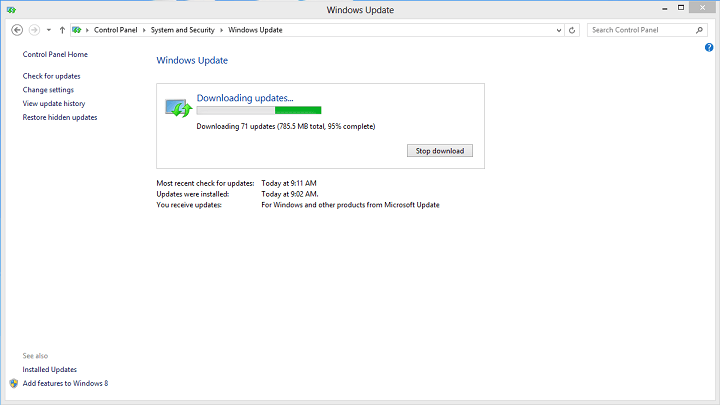

![Ez eltarthat néhány percig a Windows frissítési hibájában [FIX]](/f/f31b5ab0998ef87381092ba01c301185.jpg?width=300&height=460)